- Verschillende gamers hebben gemeld dat ze worden geconfronteerd met Launcher-foutcode 15 De game is niet gestart via de Steam Client probleem tijdens het spelen van games.
- Dit probleem kan worden veroorzaakt door een defecte internetverbinding, ontbrekende of corrupte gamebestanden, een serverstoring of de aanwezigheid van een virus op uw pc's.
- Je kunt deze gids volgen om mogelijk van de fout af te komen en van je spel te genieten.
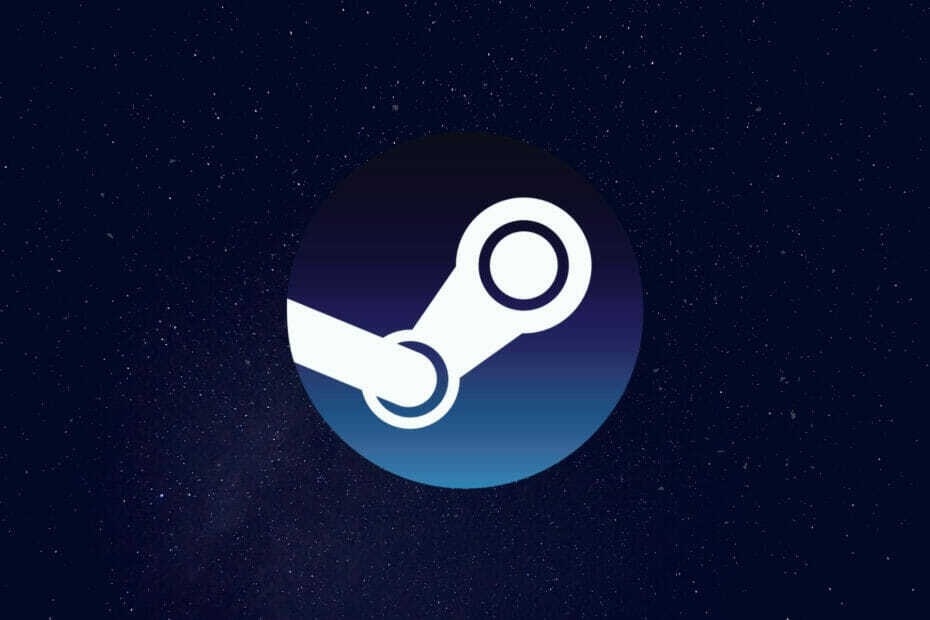
XINSTALLEER DOOR OP HET DOWNLOADBESTAND TE KLIKKEN
Deze software repareert veelvoorkomende computerfouten, beschermt u tegen bestandsverlies, malware, hardwarestoringen en optimaliseert uw pc voor maximale prestaties. Los pc-problemen op en verwijder virussen in 3 eenvoudige stappen:
- Download Restoro PC Reparatie Tool die wordt geleverd met gepatenteerde technologieën (patent beschikbaar) hier).
- Klik Start scan om Windows-problemen te vinden die pc-problemen kunnen veroorzaken.
- Klik Alles repareren om problemen op te lossen die de beveiliging en prestaties van uw computer beïnvloeden
- Restoro is gedownload door 0 lezers deze maand.
Launcher-foutcode 15 is gemeld door tientallen gamers. Deze fout is gemeld voor bijna alle grote games op de Steam-client.
Dit is niet de enige fout die Steam-gebruikers heel vaak tegenkomen. Als u problemen ondervindt waarbij de gedownloade game niet in de bibliotheek wordt weergegeven, kunt u: bekijk deze gids voor oplossingen. Bovendien, als games op Steam achterblijven of traag zijn, dan we hebben een gids die u kunnen helpen het probleem op te lossen.
Wanneer deze Launcher-foutcode 15 optreedt, wordt een bericht weergegeven: De game is niet gestart via de Steam-client. Sommige gamers hebben gemeld dat ze vanwege deze Launcher-foutcode 15 de game niet kunnen spelen.
En voor anderen verschijnt deze fout nadat de game is gestart, maar ze kunnen niet meedoen aan de wedstrijd of de game spelen.
Stel je voor dat je je favoriete game wilt spelen en alleen deze Launcher-foutcode 15 tegenkomt. Het kan behoorlijk vervelend zijn om je favoriete spel niet te kunnen spelen. Helaas is er geen specifieke reden voor dit probleem, en het kan om verschillende redenen aan de oppervlakte komen.
Gelukkig hebben we deze handleiding voor u opgesteld waarin alle mogelijke redenen worden vermeld, samen met de methode om ze op te lossen.
Wat zijn de redenen voor Launcher-foutcode 15 op Steam Client?
Het is bekend dat de Steam-client op pc verschillende fouten veroorzaakt. Een van de meest voorkomende en irritante fouten die gamers hebben gemeld, is de Steam-foutcode 105. Dit voorkomt dat gamers verbinding maken met de gameserver en de game spelen of in-game content downloaden.
Gelukkig hebben we een gids die bevat enkele deskundige oplossingen dat zou je zeker helpen het probleem van Steam-foutcode 105 op te lossen.
Om het probleem bij de hand te hebben, zoals vermeld, is er geen specifieke reden waarom deze Launcher-foutcode 15 verschijnt.
Hoewel er geen specifieke reden is, zijn er een paar veelvoorkomende redenen die verantwoordelijk zijn voor het veroorzaken van deze fout.
- Serverstoringen.
- Windows Firewall- of antivirusconflict.
- Instabiele internetverbinding.
- Corrupte spelbestanden.
- VPN interfereert mogelijk met de Steam-client.
- Corrupte cachebestanden.
- Aanwezigheid van virus of malware.
- De game heeft niet de benodigde machtigingen om te draaien.
- Verouderde chauffeurs.
- De Steam-client is verouderd.
- Aanwezigheid van cheatsoftware.
Om specifiek te zijn, deze launcher-foutcode 15 op de Steam-client heeft de meerderheid van de getroffen gebruikers die de GTA V-game proberen te spelen.
Of het nu GTA V of Battlefield 2042 is, dit probleem heeft gebruikers verontrust, en hieronder hebben we een samengestelde lijst met oplossingen die u mogelijk kunnen helpen het probleem op te lossen.
Hoe kan ik repareren dat het GTA V-opstartprogramma niet wordt geopend, of Launcher-foutcode 15 op Steam?
1. Controleer de serverstatus
Er zijn kansen dat de fout niet van jouw kant komt, maar van de kant van het spel. Verschillende gebruikers hebben gemeld dat vanwege een serverstoring de game niet kon worden geladen en de Steam-client Launcher-foutcode 15 liet zien met een bericht De game is niet gestart via de Steam-client.
Dus, voordat je doorgaat en aan jouw kant naar een oplossing zoekt, moet je controleren of de gameserver goed werkt of een storing heeft.
Om meer te weten te komen over serverproblemen, raden we je aan om de officiële website van de game, het gameforum, de game officiële Twitter-account en andere sociale media-handvatten, omdat dergelijke serverstoringen via deze aan de mensen worden gemeld kanalen.
2. Controleer Firewall-instellingen
- Open de Begin menu.
- Zoeken naar Windows Defender-firewall.
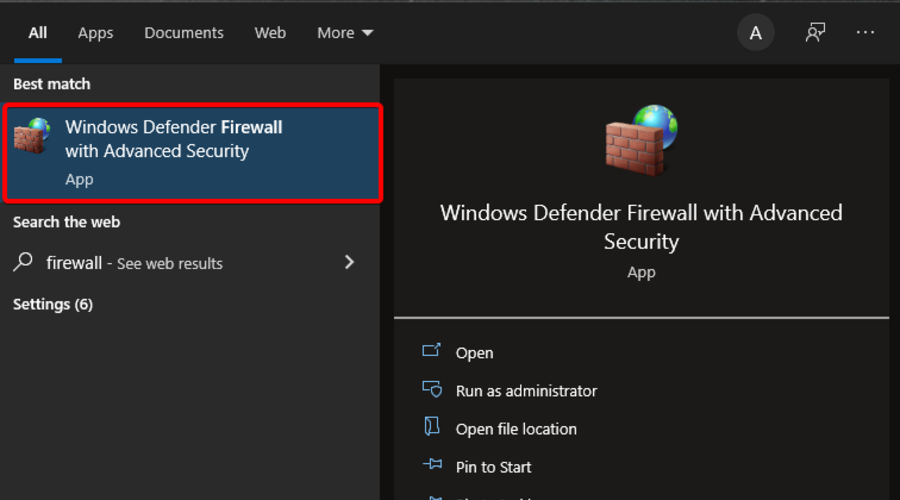
- Klik aan de linkerkant op Een app of functie toestaan via Windows Defender Firewall.
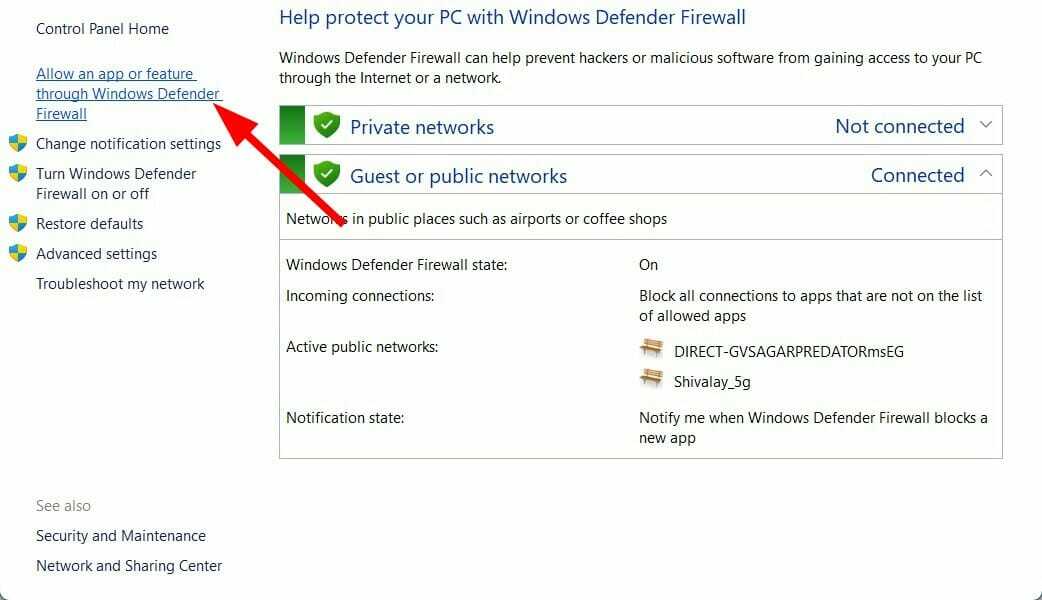
- Klik op de Instellingen veranderen knop.

- Selecteer je spel en vink zowel de selectievakjes.
- Klik op Oké.
- Als je je spel niet kunt vinden, klik dan op Een andere app toestaan optie. Navigeer naar de map waar het spel is geïnstalleerd en selecteer het spel en klik opnieuw op beide selectievakjes.
- Herstarten uw pc en kijk of dit het probleem oplost of niet.
Als je de bovenstaande stappen volgt, laat je het spel in feite door de firewall. Om uw gegevens te beschermen, kan de firewall op uw pc ervoor zorgen dat de game geen verbinding met internet kan maken, wat de reden kan zijn dat u Launcher-foutcode 15 ervaart De game is niet gestart via de Steam-client.
3. Controleer je internetverbinding
Een onstabiele internetverbinding is ook een van de redenen waarom u de Launcher-foutcode 15 kunt tegenkomen met de foutmelding De game is niet gestart via de Steam-client.
Niet alleen dit, u zult verschillende andere problemen tegenkomen als uw internetverbinding onstabiel is. In een dergelijk scenario raden we u aan uw internetverbinding te testen en te kijken of deze een stabiele en snelle gegevensverbinding biedt volgens uw data-abonnement.
U kunt gebruik maken van websites zoals: Fast.com of Snelheidstest om de internetsnelheid te controleren. Als u problemen ondervindt met uw internet, raden we u aan contact op te nemen met uw ISP om het probleem op te lossen.
4. Controleer de integriteit van gamebestanden
- Open de Stoom cliënt.
- Van de hoofdmenu, Klik op BIBLIOTHEEK sectie.

- Klik met de rechtermuisknop op het defecte spel en selecteer Eigenschappen.

- Selecteer LOKALE BESTANDEN.
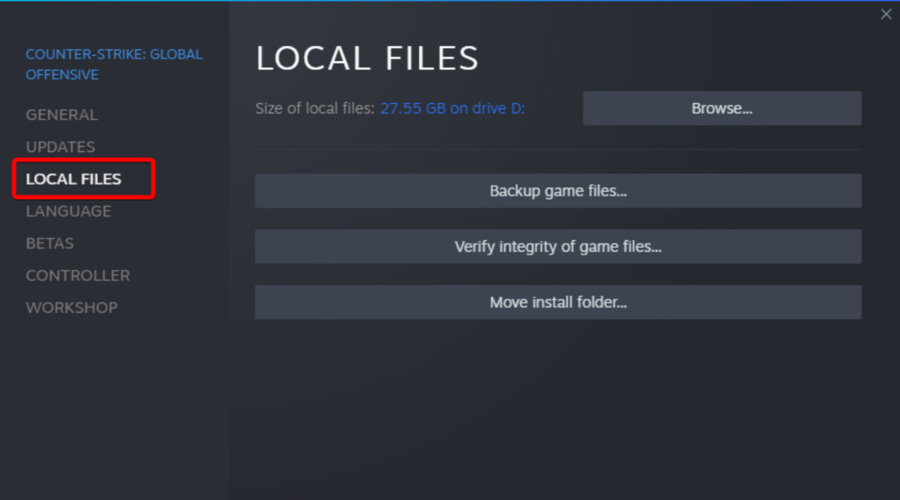
- Klik op Controleer de integriteit van gamebestanden.
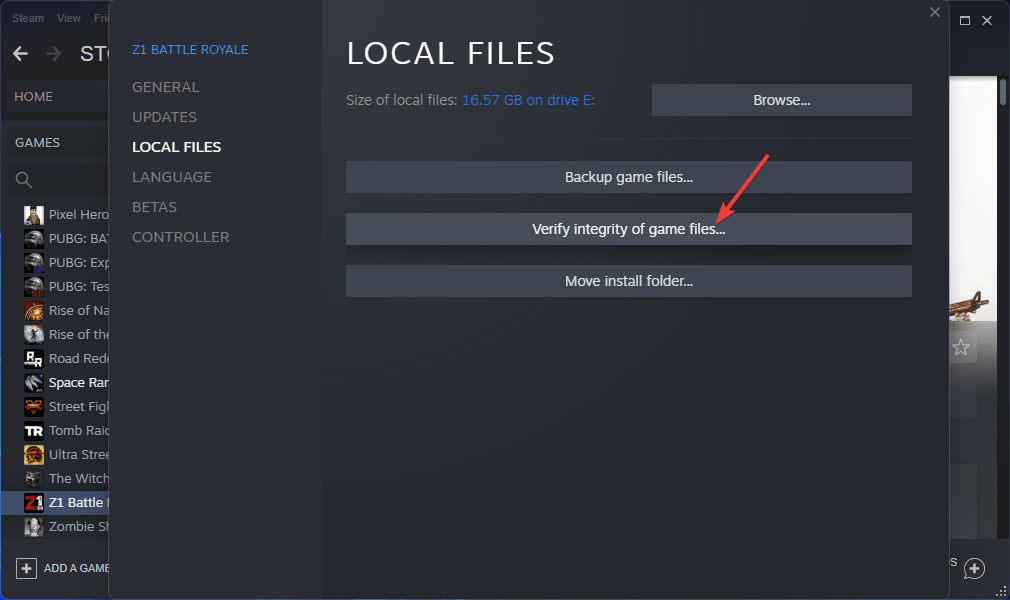
- Het proces zal beginnen.
- Zodra het proces is voltooid, probeert u het spel opnieuw te starten en kijkt u of dit het probleem oplost of niet.
Als er op je pc gamebestanden ontbreken, veroorzaakt dit problemen met de Steam-client en krijg je uiteindelijk meerdere fouten te zien.
In een dergelijk geval raden we je aan de bovenstaande stappen te volgen en de integriteit van de gamebestanden te controleren om ontbrekende of corrupte gamebestanden te herstellen en te kijken of dit het probleem oplost of niet.
5. Stuurprogramma's bijwerken
- Open de Begin menu.
- Zoeken naar Apparaat beheerder.

- Vouw de. uit Beeldschermadapters sectie.

- Klik met de rechtermuisknop op uw GPU en selecteer Stuurprogramma bijwerken.

- Selecteer Automatisch zoeken naar stuurprogramma's.

- Uw systeem zoekt naar nieuwe updates voor GPU-stuurprogramma's en zal u vragen om te installeren als de nieuwe beschikbaar is.
- Herhaal dezelfde stappen voor audio, DirectX en andere stuurprogramma's.
Experttip: Sommige pc-problemen zijn moeilijk op te lossen, vooral als het gaat om beschadigde opslagplaatsen of ontbrekende Windows-bestanden. Als u problemen ondervindt bij het oplossen van een fout, is uw systeem mogelijk gedeeltelijk defect. We raden aan om Restoro te installeren, een tool die uw machine scant en identificeert wat de fout is.
Klik hier om te downloaden en te beginnen met repareren.
Als de stuurprogramma's voor GPU, audio, enz. niet up-to-date zijn op uw pc, dan zult u niet alleen deze fout tegenkomen, maar u zult ook andere fouten ervaren met spel- en algehele systeemprestaties.
Om dit op te lossen, is het raadzaam om alle stuurprogramma's op uw pc up-to-date te houden. Steam werkt niet efficiënt als de vereiste stuurprogramma's beschadigd, ontbrekend of verouderd zijn.
Hoewel u de bovenstaande stappen kunt volgen om de stuurprogramma's handmatig bij te werken, is er een veel snellere manier om dit te doen.
U kunt met name gebruik maken van de betrouwbare tool voor het bijwerken van stuurprogramma's, bekend als: DriverFix. Het is licht van gewicht en laat u automatisch een volledige systeemscan uitvoeren bij het opstarten, verouderde, beschadigde of ontbrekende stuurprogramma's vinden en deze bijwerken met slechts een simpele klik.
Het enige dat u hoeft te doen, is de stuurprogramma's selecteren die u wilt bijwerken, en DriverFix zorgt automatisch voor de rest.
⇒DriverFix ophalen
6. Schakel de VPN uit
Als je VPN-tools gebruikt, zal Steam niet perfect werken. Dit geldt niet voor elke VPN-service, maar voor sommige wel. Het probleem doet zich alleen voor bij gratis VPN's omdat ze openbare IP-adressen gebruiken.
In een dergelijk geval raden we u aan uw gratis VPN-service uit te schakelen of als u er een wilt gebruiken, kunt u een premium VPN of gratis VPN's gebruiken die we hebben voorgesteld in deze gids.
- FIX: Er is een fout opgetreden bij het communiceren met de Steam-servers
- Is uw Steam-download traag? Hier is de oplossing!
- Steam-fout op Windows 10/11: voorbereiding om te starten [repareren]
- FIFA 21, Steam en Origin crossplay is kapot
7. Tijdelijke map wissen
- druk de Winnen + R sleutels om de. te openen Loop dialoog.
- Typ het onderstaande commando en druk op Binnenkomen.
%temp%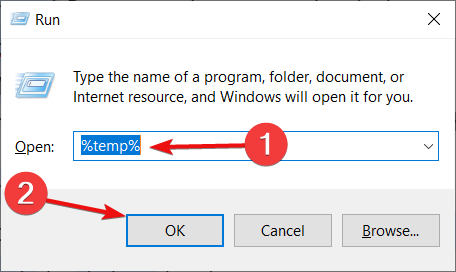
- Selecteer Ctrl + EEN om alle bestanden te selecteren en druk op de Del knop op je toetsenbord.
De aanwezigheid van corrupte cachebestanden veroorzaakt niet alleen problemen met de Steam-client, maar ook met de algehele prestaties van uw pc.
Het wordt aangeraden om de tijdelijke map regelmatig te wissen om de ongewenste bestanden te verwijderen, meer vrije ruimte te creëren en alle corrupte cachebestanden te verwijderen.
8. Scannen op virussen of malware
- Klik op de opwaartse pijl bevindt zich op de taakbalk rechtsonder.
- Klik op Windows-beveiliging.
- Selecteer Virus- en bedreigingsbeveiliging.

- Selecteer Snelle scan om Windows Security uw pc te laten scannen op virussen en malware.

- Als alternatief kunt u ook klikken op de Scan opties knop, en kies voor een Volledige scan om uw pc grondig te scannen op virussen of malware.
Hier, om u een voorbeeld te geven, hebben we Windows Defender gebruikt om onze pc te scannen op virussen of malware. Maar je kunt gebruiken antivirussoftware van derden om dat te doen.
We raden u aan de te installeren en te gebruiken ESET Internet Security-antivirus hulpmiddel. Het wordt geleverd met een intuïtieve gebruikersinterface en functies zoals antispyware, ransomware-schild, bank- en betalingsbescherming, firewall, netwerkinspecteur, enz.
9. Als administrator uitvoeren
- Open de Steam-client.
- Ga naar de Bibliotheek.
- Klik met de rechtermuisknop op je spel en kies Eigenschappen.
- Klik op Beheren > Door lokale bestanden bladeren.
- Zoek naar de EXE bestand in de installatiemap.
- Klik met de rechtermuisknop op het EXE-bestand van de game en selecteer Eigenschappen.
- Schakel over naar de Tabblad Compatibiliteit.
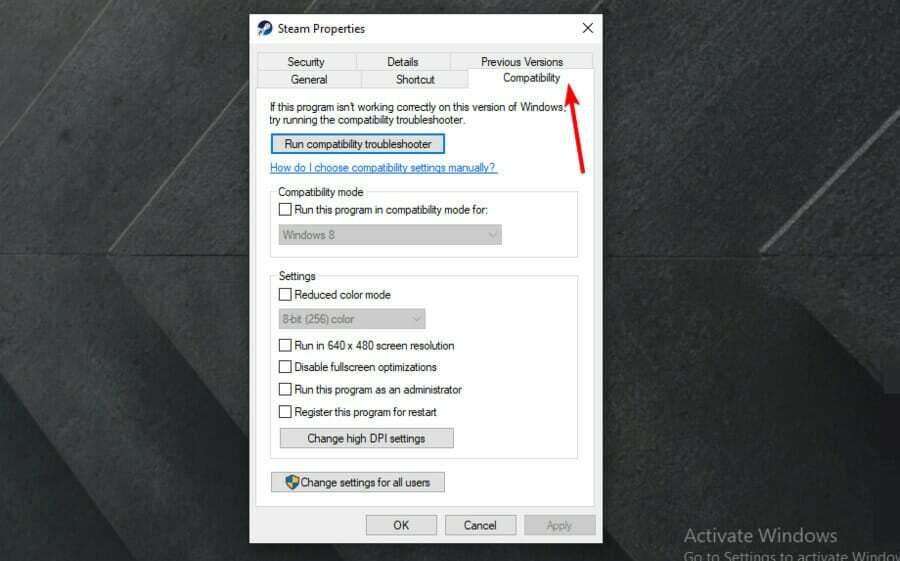
- Selecteer Voer dit programma uit als beheerder.

- Klik Toepassen en controleer of dit het probleem oplost of niet.
10. DNS-servers wijzigen
- Open het dialoogvenster Uitvoeren door op te drukken Winnen + R sleutels.
- Typ het onderstaande commando en druk op Binnenkomen.
ncpa.cpl
- Klik met de rechtermuisknop op uw netwerkverbinding en selecteer Eigenschappen.
- Selecteer Internetprotocol versie 4 (TCP/IPv4) klik dan op Eigenschappen.

- Kies de Gebruik de volgende DNS-serveradressen: optie.
- Vul de onderstaande waarden in:
- Voorkeur DNS-server: 8.8.8.8
- Alternatieve DNS-server: 8.8.4.4
- Klik Oké.
- Start uw pc opnieuw op en controleer of dit de foutcode 15 verhelpt met de Steam-client of niet.
In de bovenstaande methode hebben we de gratis, openbare en veilige DNS-servers gebruikt die worden geleverd door Openbare DNS van Google. Als alternatief kunt u Cloudflare of OpenDNS uitproberen.
Wat kan ik nog meer doen om de Launcher-foutcode 15 op de Steam Client te herstellen?
Als geen van de bovenstaande methoden u helpt het probleem op te lossen, zijn er een paar andere methoden die u kunt proberen en mogelijk de Launcher-foutcode 15 oplossen De game is niet gestart via de Steam Client.
➡ Update de Steam-client
- Open de Steam-client.
- Klik op de Stoom knop in de bovenste menubalk.
- Selecteer de Controleren op Steam Client-updates optie.

- Steam zoekt automatisch naar een nieuwe update en download deze, indien beschikbaar.
Als gevolg van een defecte internetverbinding kan de Steam Client vaak niet de nieuwste beschikbare update downloaden en installeren. En als de nieuwste update niet is geïnstalleerd, kunt u niet genieten van alle nieuwste functies en de bugfixes die deze met zich meebrengt.
U kunt dus de bovenstaande stappen volgen en controleren of u de nieuwste versie van de Steam Client op uw pc hebt geïnstalleerd om verschillende problemen te voorkomen.
➡ cheat software verwijderen
Veel gebruikers maken gebruik van trainers en andere cheat-engines die hen helpen het spel met gemak te spelen. Hoewel deze software de gameplay gemakkelijk maakt, kan deze in conflict komen met de Steam Client en je meerdere fouten laten zien, waaronder de Launcher-foutcode 15.
We raden je aan om cheatsoftware of mods te verwijderen en te controleren of het probleem hiermee is opgelost.
De hierboven genoemde methoden zijn enkele van de effectieve methoden die gebruikers hebben geholpen bij het oplossen van de Steam Client-opstarterfoutcode 15.
Laat ons in de reacties hieronder weten welke van de bovenstaande methoden u helpt bij het oplossen van de Launcher-foutcode 15 De game is niet gestart via de Steam Client.
 Nog steeds problemen?Repareer ze met deze tool:
Nog steeds problemen?Repareer ze met deze tool:
- Download deze pc-reparatietool goed beoordeeld op TrustPilot.com (download begint op deze pagina).
- Klik Start scan om Windows-problemen te vinden die pc-problemen kunnen veroorzaken.
- Klik Alles repareren om problemen met gepatenteerde technologieën op te lossen (Exclusieve korting voor onze lezers).
Restoro is gedownload door 0 lezers deze maand.
![Steam kan geen verbinding maken met lokale steam-client [FULL FIX]](/f/df09f6cc2ae71ed4e76c59e619622269.jpg?width=300&height=460)

